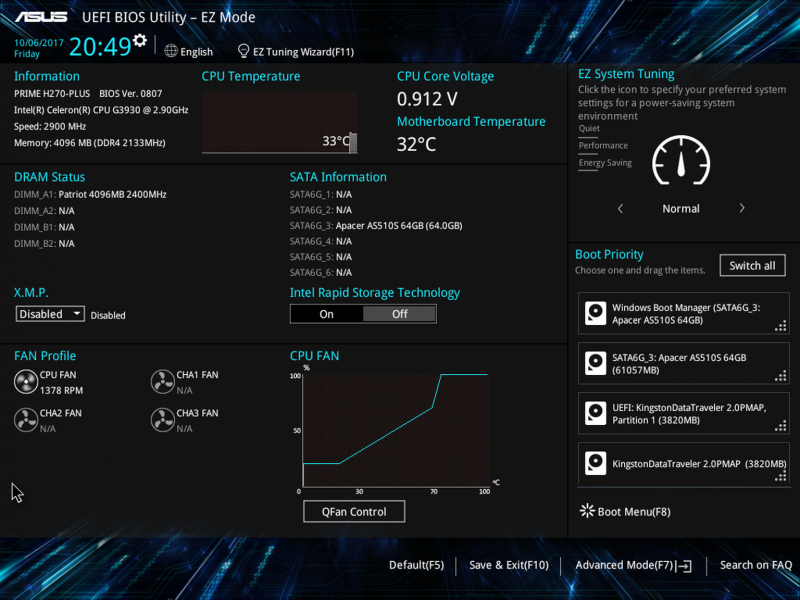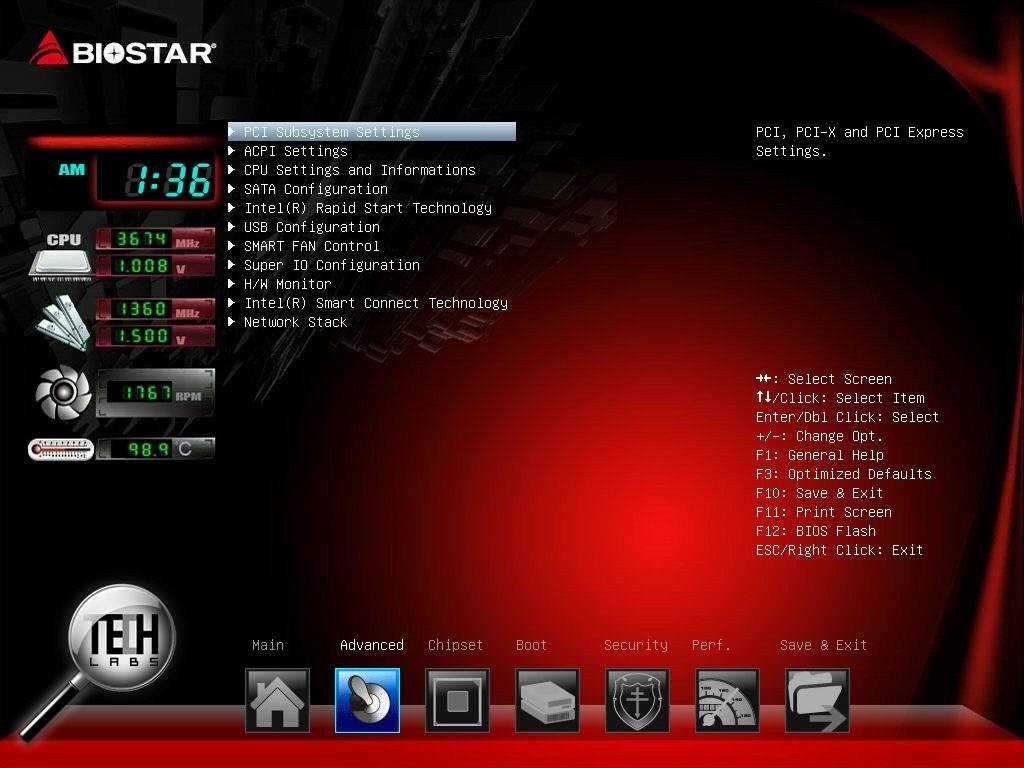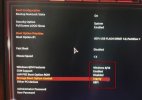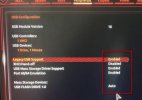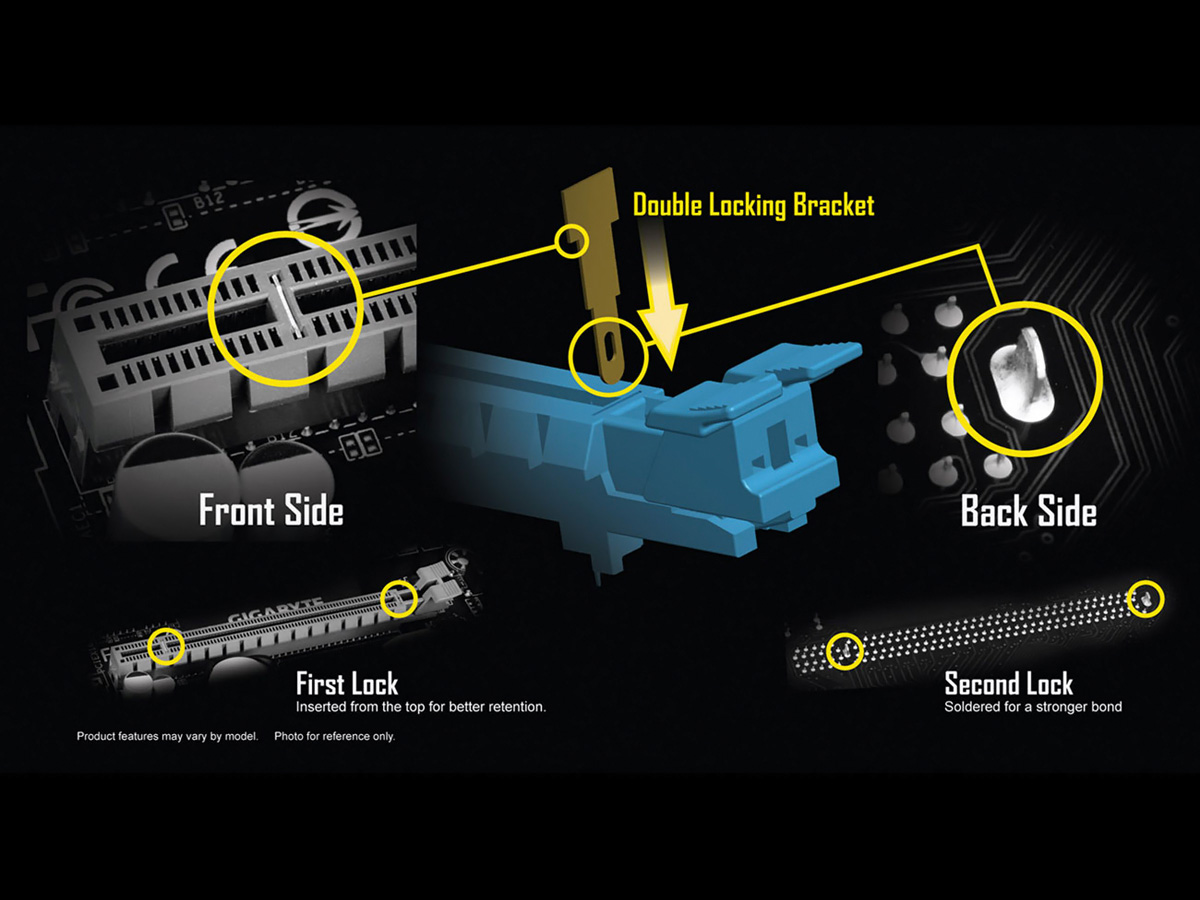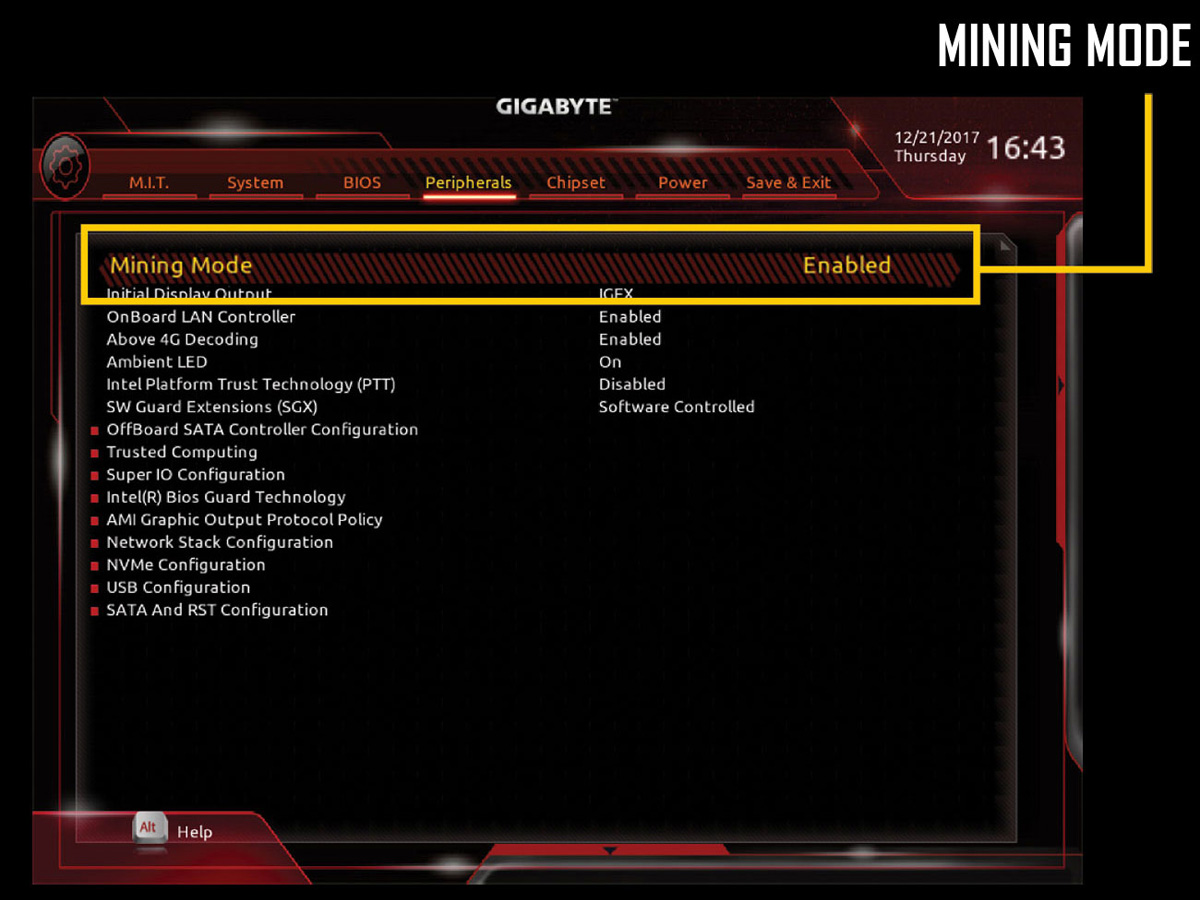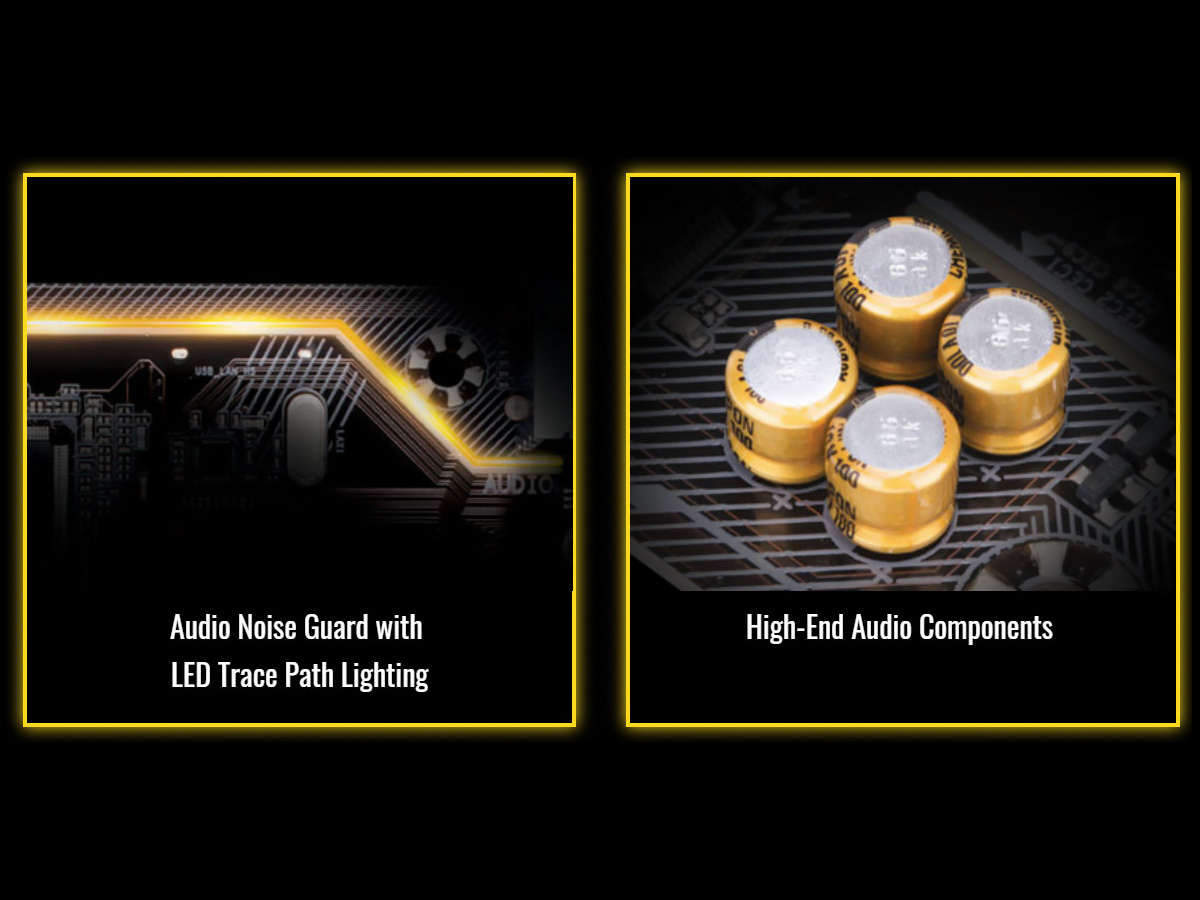Настройка BIOS для майнинга
В данной теме описаны настройки BIOS для плат, представленных в разделе выбора материнских плат для майнинга . Остальные материнские платы можно настраивать по аналогии.
ASRock H81 PRO BTC R2.0
-
- На вкладке Advanced открыть папку Chipset Configuration
- значение Primary Graphics Adapter установить OnBoard (стоит по умолчанию PCI Express)
- параметр PCIE2 Link speed установить Gen2 (стоит по умолчанию Auto)
- значение OnBoard HD Audio установить Disabled (стоит по умолчанию Auto)
- параметр Restore on AC/Power Loss установить Power On (стоит по умолчанию Power Off)
- На вкладке Advanced открыть папку Storage Configuration
- значение Hard Disk S.M.A.R.T. установить Disabled (стоит по умолчанию Disabled)
- На вкладке Advanced открыть папку USB Configuration
- значение Intel USB3.0 Mode установить Disabled (стоит по умолчанию Enabled)
- На вкладке H/W Monitor открыть папку USB Configuration
- значение CPU Fan 1 & Settings установить Standart Mode (стоит по умолчанию Standart Mode)
- На вкладке Exit
- нажать Save Changes and Exit. Затем Ok для сохранения.
- На вкладке Advanced открыть папку Chipset Configuration
ASRock H110 Pro BTC+ Bitcoin
- На вкладке Advanced открыть папку Chipset Configuration
- значение Primary Graphics Adapter установить OnBoard (стоит по умолчанию PCIE2)
- 7 параметров PCIE1 Link speed, PCIE2 Link speed, PCIE3 Link speed, PCIE4 Link speed, PCIE5 Link speed, PCIE6 Link speed, PCIE7 Link speed установить Gen2 (стоит по умолчанию Auto). Стоит отметить, что параметров 7, а слотов 13. Поэтому один параметр PCIE задается на 1-2 слота.
- значение OnBoard HD Audio установить Disabled (стоит по умолчанию Auto)
- параметр Restore on AC/Power Loss установить Power On (стоит по умолчанию Power Off)
- На вкладке Advanced открыть папку Storage Configuration
- значение Hard Disk S.M.A.R.T. установить Disabled (стоит по умолчанию Disabled)
- На вкладке Advanced открыть папку USB Configuration
- значение Intel USB3.0 Mode установить Disabled (стоит по умолчанию Enabled)
- На вкладке H/W Monitor открыть папку USB Configuration
- значение CPU Fan 1 & Settings установить Standart Mode (стоит по умолчанию Standart Mode)
- На вкладке Exit
- нажать Save Changes and Exit. Затем Ok для сохранения.
ASUS Prime H270-PLUS
- Нажать F7.
- На вкладке Advanced открыть папку System Agent (SA) Configuration
- значение VT-d установить Enabled (стоит по умолчанию Disabled)
- параметр Above 4G Decoding установить Enable (стоит по умолчанию Disable).
- На вкладке Advanced в открытой папке System Agent (SA) Configuration открыть папку DMI/OPI Configuration
- значение DMI Max Link Speed установить Gen3 (стоит по умолчанию Auto)
- На вкладке Advanced в папке System Agent (SA) Configuration открыть папку PEG Port Configuration
- значение PCIEX16_1 установить Gen3 (стоит по умолчанию Auto)
- На вкладке Advanced открыть папку PCH Configuration. В ней открываем папку PCI Express Configuration
- значение PCIe Speed установить Gen3 (стоит по умолчанию Auto)
- На вкладке Advanced открыть папку APM Configuration.
- значение Restore AC Power Loss установить Power On (стоит по умолчанию Power Off)
- На вкладке Advanced открыть папку OnBoard Devices Configuration.
- параметр HD Audio Controller установить Disable (стоит по умолчанию Enable)
- значения M.2_1 Configuration и M.2_2 Configuration установить PCIE (стоит по умолчанию Auto)
- Нажать F10. Затем Ok для сохранения.
ASUS Prime Z270-A
Практически такие же настройки как у ASUS Prime H270-PLUS, но есть отличия. Внешний вид такой же.
- Нажать F7.
- На вкладке Advanced открыть папку System Agent (SA) Configuration
- значение VT-d установить Enabled (стоит по умолчанию Disabled)
- На вкладке Advanced в открытой папке System Agent (SA) Configuration открыть папку DMI/OPI Configuration
- значение DMI Max Link Speed установить Gen3 (стоит по умолчанию Auto)
- На вкладке Advanced в папке System Agent (SA) Configuration открыть папку PEG Port Configuration
- значение PCIEX16_1 и PCIEX16_1 установить Gen3 (стоит по умолчанию Auto)
- На вкладке Advanced открыть папку PCH Configuration. В ней открываем папку PCI Express Configuration
- значение PCIe Speed установить Gen3 (стоит по умолчанию Auto)
- На вкладке Advanced открыть папку APM Configuration.
- значение Restore AC Power Loss установить Power On (стоит по умолчанию Power Off)
- На вкладке Advanced открыть папку OnBoard Devices Configuration.
- параметр HD Audio Controller установить Disable (стоит по умолчанию Enable)
- значения M.2_1 Configuration и M.2_2 Configuration установить PCIE (стоит по умолчанию Auto)
- На вкладке Boot
- параметр Above 4G Decoding установить Enable (стоит по умолчанию Disable).
- параметр Setup mode установить Advanced Mode (стоит по умолчанию EZ Mode).
- Нажать F10. Затем Ok для сохранения.
Biostar TB85
- На вкладке Advanced открыть папку ACPI Settings
- параметр Restore on AC Power Loss установить Power on (стоит по умолчанию Power off) — в одной из версий BIOS
- значение Enable Hebernation установить Disable (стоит по умолчанию Enable)
- На вкладке Advanced открыть папку CPU Settings and Informations
- значение Inter Virtualization установить Disabled (стоит по умолчанию Disabled)
- На вкладке Advanced открыть папку Super IO Configuration
- параметр Restore on AC Power Loss установить Power on (стоит по умолчанию Power off) — в одной из версий BIOS
- На вкладке Chipset открыть папку System Agent (SA) Configuration
- значение Azalia (в другой версии BIOS Azalia audio codec) установить Disable (стоит по умолчанию Enable)
- параметр Primary display установить Internal (стоит по умолчанию Auto)
- На вкладке Save&Exit нажать Save Changes and Reset. Затем YES для сохранения.
Biostar TB250-BTC и Biostar TB250-BTC PRO
- На вкладке Advanced открыть папку ACPI Settings
- параметр Restore on AC Power Loss установить Power on (стоит по умолчанию Power off) — в одной из версий BIOS
- На вкладке Chipset параметр Mining mode установить Above 6x VGA (стоит по умолчанию Above 6x VGA)
- На вкладке Chipset открыть папку PCH-IO Configuration
- значение HD Audio установить Disable (стоит по умолчанию Disable)
- открыть папку PCI Express Configuration 7 параметров PCIe1 speed, PCIe2 speed, PCIe3 speed, PCIe4 speed, PCIe5 speed, PCIe6 speed, PCIe7 speed установить Gen1 (стоит по умолчанию Gen1).
- На вкладке Chipset открыть папку System Agent (SA) Configuration
- параметр Primary display установить Internal (стоит по умолчанию Auto)
- значение VT-d установить Enable (стоит по умолчанию Enable)
- параметр PEX16_1 Max Link Speed установить Gen1 (стоит по умолчанию Gen1)
- На вкладке Save&Exit нажать Save Changes and Reset. Затем YES для сохранения.
Источник
Настройка 12 карт на Gigabyte b250 Fintech
wintyik
Свой человек
tetan87
Свой человек
tetan87
Свой человек
Короче, снова, сам задал вопрос — сам ответил
Откатиться с F4b на материнской плате GA-B250-FinTech на более ранние версии BIOS возможно без программатора.
Как:
1. Качаем USBFormat отсюда: https://yadi.sk/d/OFH3FYrIMoDtP
2. Качаем USBDOS отсюда: https://yadi.sk/d/1LMqgsy_MoDtV
3. Распаковываем архивы в отдельные папки.
4. Открываем USBFormat от Имени Администратора.
5. Делаем все в следующем порядке: нажимаем Device (выберите флэшку) → File system (выберите FAT для флэшек до 4Гб, или FAT32 для флэшек более 4Гб) → поставьте галочку «Quick Format» → поставьте галочку «Create a DOS Bootable Disk» → Browse → найдите и выделите папку usbdos → OK → Start → Да. После форматирования файлов на флэшке может быть и не видно (в зависимости от настроек видимости скрытых и системных файлов в Вашей системе), но если форматирование завершено успешно и флэшка исправна, то файлы там точно есть.
6. Качаем BIOS на материнскую плату с официального сайта: https://www.gigabyte.ru/products/page/mb/ga-b250-fintechrev_10#support-dl
7. Разархивируем скачанный файл.
8. В разархивированной папке видим три файла: 1) autoexec, 2) B250FT.F1 (BIOS, имя которого может быть другим в зависимости от скачанной версии BIOS. В данном случае рассматривается пример с первой версией BIOS — F1) и 3) Efiflash.
9. Кликаем правой кнопкой по файлу autoexec и нажимаем «Изменить».
10. В открывшемся блокноте файла autoexec пишем efiflash.exe \NoOemId, где — имя файла Вашего BIOS (без кавычек). Пример: efiflash.exe B250FT.F1 \NoOemId.
11. Сохраняем и закрываем.
12. Копируем все три файла на флэшку (не папкой!). Файл autoexec может также пропасть из виду при его копировании на флэшку — в зависимости от настроек видимости скрытых и системных файлов в Вашей системе.
13. Флэшка готова. Вставляем флэшку в usb порт целевой материнской платы.
14. Заходим в биос.
15. Вкладка BIOS. Убеждаемся, что заданы выделенные в рамку настройки.
16. Вкладка Peripherals → USB Configuration. Убеждаемся, что заданы выделенные в рамку настройки.
17. Нажимаем F10 → YES.
18. Ждём обновления BIOS как показано на фото ниже.
19. После автоматической перезагрузки убеждаемся, что BIOS обновился.
Источник
Gigabyte GA-B250-FinTech – необычная материнка для майнинга
 |
Компания Gigabyte выпустила специальную версию материнской платы GA-B250-FinTech, которая позволит майнить на 50% больше криптовалюты.
С бумом майнинга, производители видеокарт начали выпускать специальные версии графических адаптеров без разъемов, дабы несколько сэкономить на производстве.
За ними подтянулись производители блоков питания, который выкатили на рынок много сверхмощных блоков питания с огромным количеством разъемов для видеокарт.
Дольше всего адаптировались к новым запросам рынка производители материнских плат, так как спроектировать и запустить производство новой модели материнки гораздо сложнее, чем убрать разъемы на видеокарте или добавить на блоке питания.
Тем не менее, рынок увидел ограниченное количество материнок для майнинга, которые стали еще более дефицитными чем видеокарты и как правило ограничивались 8 разъемами PCI-E (вместо обычных 7) и оптимизацией BIOS под майнинг.
В новой материнской плате GA-B250-FinTech, ориентированной специально на майнеров, Gigabyte пошла значительно дальше. Она построена на чипсете Intel B250 и предназначена для процессоров 6/7 поколения на сокете 1151.
На одной плате было размещено рекордное количество разъемов PCI-Express в количестве 12 штук, один из которых PCI-E x16, а все остальные PCI-E x1. А это значит, что на ее основе можно собрать ферму на 50% мощнее.
Сверху и снизу от слотов находятся 2 коннектора питания Molex для запитки линий PCI-E по шине, что также важно для стабильной работы видеокарт. А с учетом того, что материнская плата будет использоваться вне корпуса, разъемы укреплены специальными металлическими скобами.
Поскольку количество видеокарт, которые можно подключить к данной материнке значительно выше, то один даже мощный блок питания может не справиться. С учетом этого, производитель заботливо положил в комплект адаптер для синхронизации включения до 3 блоков питания.
Также в комплекте есть небольшая панелька с кнопками включения и перезагрузки ПК, что не будет лишним с учетом отсутствия корпуса.
Хотелось бы, конечно видеть в комплекте райзеры, ведь они все равно понадобятся и это было бы удобно. Но в данном случае майнерам придется приобретать их отдельно.
Материнка оснащена гигабитным сетевым контроллером, а в биосе есть опция, оптимизирующая работу материнской платы в режиме майнига, что по заверениям производителя делают работу слотов PCI-E и в целом всей системы более стабильной.
Но есть также и откровенно странные решения для материнской платы, прямое и единственной назначение которой добыча криптовалюты. Например, высококачественная элементная база в обвязке аудиокодека и экранизация звукового тракта.
Понятно, что все это чистой воды маркетинг, но на кого он рассчитан? Гораздо более разумным решением было бы вообще не распаивать аудио чип и убрать звуковые разъемы, которые тут совершенно ни к чему.
Я не думаю, что кому-то в здравом уме придет мысль играть, смотреть видео или слушать музыку на ферме, от которой еще и идет довольно приличный шум.
Стоимость платы Gigabyte GA-B250-FinTech составляет около 230$, что на наш взгляд ничем не оправдано, кроме желания производителя заработать на майнерах. Ведь в ней нет абсолютно ничего из присущего дорогим материнским платам.
материнская плата Gigabyte GA-B250-FinTech
материнская плата Gigabyte GA-B250-FinTech
материнская плата Gigabyte GA-B250-FinTech
Источник